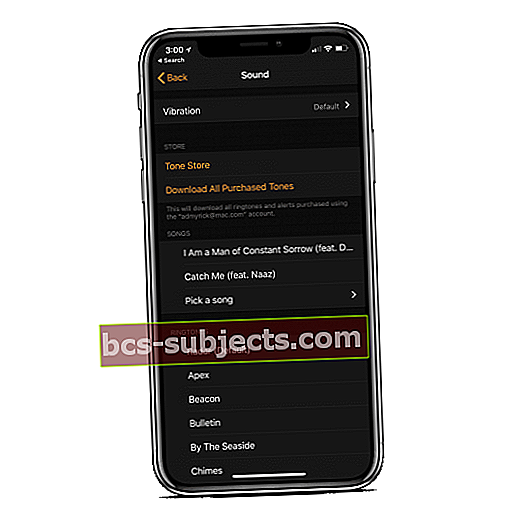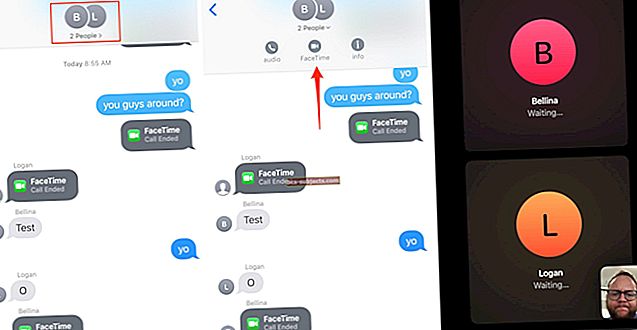هل تريد أن يبدأ صباحك بالموسيقى لمنبه iPhone بدلاً من نغمة الرنين أو ضجيج المنبه الكلاسيكي؟ إذا كان الأمر كذلك ، فقد قمنا بتغطيتك بدليلنا المفصل خطوة بخطوة لإيقاظ أغنيتك المفضلة!
يمكن أن يكون تطبيق الساعة الرسمي على أجهزة iPhone ذا أهمية قصوى لأولئك الذين يستخدمونه كمنبه بشكل منتظم. بينما تدمج Apple مجموعة من نغمات الرنين المحملة مسبقًا لاستخدامها ، هناك أيضًا طريقة لاستخدام بعض الأغاني المفضلة لديك لاستخدامها كمنبه.
تم تقديم هذه الميزة في البداية مع نظام التشغيل iOS 6 ولكنها استمرت في التحديث والتحسين على مر السنين.
هناك بعض المحاذير لذلك ، حيث ستحتاج إلى حفظ الأغاني بشكل صريح على جهازك حتى يعمل هذا.
ما يعنيه هذا هو أنك لن تكون قادرًا على مجرد استخدام أفضل أغنية في أعلى قوائم Apple Music كأغنيتك المفضلة (ولكن سيكون ذلك رائعًا جدًا). الجانب المريح هنا هو أنك ستتمكن من استخدام الأغاني من قوائم تشغيل Apple Music المتنوعة.
اختر أغنية لتشغيل الموسيقى على منبه iPhone في تطبيق الساعة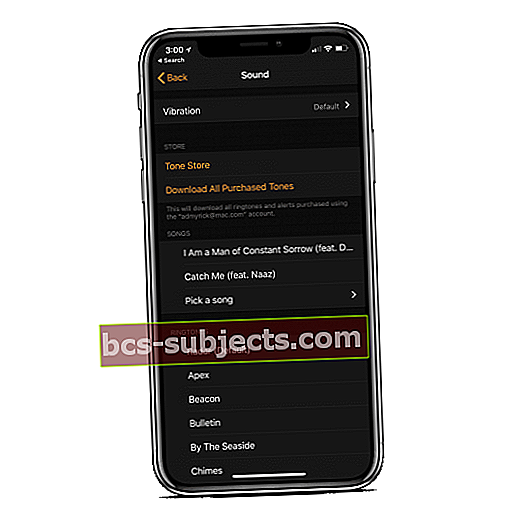
عند إعداد منبه لأول مرة ، ستحتاج إلى الوصول إلى مكتبة iTunes الخاصة بك أثناء العملية ، والتي يتم الحصول عليها مباشرة من تطبيق الساعة.
فيما يلي الخطوات اللازمة لتعيين أغنية كنغمة رنين لمنبه جديد:
- افتح تطبيق الساعة
- اضغط على قسم "المنبه" في الأسفل
- اضغط على زر "+" في الزاوية اليمنى العليا
- اختر الوقت المحدد للتنبيه
- حدد الوقت الذي تريد أن يتكرر فيه التنبيه
- أدخل تسمية للتنبيه
- حدد "الصوت"
- ضمن قسم "الأغاني" ، حدد "اختيار أغنية".
- قم بالتمرير وابحث عن الأغنية في مكتبتك
- اضغط على الأغنية
- تذكر أنه يجب تنزيل الأغنية على جهازك حتى تعمل
- اضغط على الزر "رجوع" في الزاوية العلوية اليسرى
- انقر فوق حفظ للاحتفاظ بهذا المنبه وأغنيته
- يتمتع!
تريد تغيير تلك الأغنية؟
إذا قررت أنك تريد أغنية مختلفة لمنبه الصباح ، فقد جعلت Apple من السهل جدًا تعديل وتغيير أي إعداد ، بما في ذلك اختيار أغنية ، على جميع منبهاتك. مرر لأسفل إلى "إضافة أغنية إلى منبه موجود"لتعلم كيف.
كملاحظة ، يعرض لك تطبيق Clock بعض الأغاني الأكثر تشغيلًا قبل التبديل إلى مكتبة iTunes.
قد يكون هذا مناسبًا للغاية إذا كنت شخصًا ذا ذوق بسيط ولا تريد البحث في جميع قوائم التشغيل للعثور على الأغنية المناسبة.
أضف أغنية إلى منبه موجود على iPhone
لنفترض أنك قمت بالفعل بضبط المنبه ، ولكنك تقرأ هذا للمرة الأولى وتريد تغيير المنبه لهذا المنبه الموجود.
قم بتبديل صوت المنبه إلى أغنية في مكتبتك
- افتح Clock.app
- اضغط على قسم "المنبه" في الأسفل
- انقر على "تعديل" في الزاوية العلوية اليسرى
- حدد المنبه الذي تريد تحريره
- اضبط وقت التنبيه
- حدد الوقت الذي تريد أن يتكرر فيه التنبيه
- أدخل تسمية للتنبيه
- حدد "الصوت"
- ضمن قسم "الأغاني" ، حدد "اختيار أغنية".
- قم بالتمرير وابحث عن الأغنية في مكتبتك
- اضغط على الأغنية
- تذكر أنه يجب تنزيل الأغنية على جهازك حتى تعمل
- اضغط على الزر "رجوع" في الزاوية العلوية اليسرى
- انقر فوق حفظ للاحتفاظ بهذا المنبه وأغنيته
- يتمتع!
كما كان متوقعًا كان الحال أعلاه ، سيستمر تطبيق الساعة في عرض بعض الأغاني الأكثر تشغيلًا إذا لم تكن في حالة مزاجية تتيح لك تصفح مكتبة الموسيقى بأكملها.

نصيحة إضافية للحصول على الموسيقى لجهاز iPhone التنبيه!
بمجرد أن تصل إلى الخطوة التي تنتقل إليها من خلال تصفح مكتبة iTunes ، يمكنك تخطي بعض الضجة إلى حد معين.
عند الوصول إلى مكتبة iTunes ، يوجد شريط بحث أعلى الصفحة ، والذي يسمح لك بالعثور على الأغنية التي تبحث عنها بالضبط.
إذا كان لديك أي أسئلة أخرى بخصوص تطبيق الساعة والتكامل مع Apple Music ، فلا تتردد في إخبارنا بذلك في التعليقات أدناه.
اختر أغنية لا تعمل كموسيقى لإنذار iPhone؟
يخبرنا عدد غير قليل من قرائنا أنه عندما يختارون أغنية لإنذاراتهم الصباحية (أو في أي وقت) ، فإنه بدلاً من تشغيل الأغنية المختارة ، يتم ضبط المنبه افتراضيًا على صوت إنذار الرادار (افتراضي).
بعد قليل من الاختبار ، اكتشفنا أنه إذا قمت بتنزيل الأغاني على جهازك ، فستستخدم أجهزة الإنذار هذه الأغنية. ولكن عندما لا يتم تنزيل الأغاني على الجهاز ، يعود التنبيه إلى صوت الرادار الافتراضي.
من المفترض أن تعمل مع جميع الأغاني ، سواء تم تنزيلها على جهازك أو يتم بثها من iCloud أو Apple Music. ولكن حتى الآن ، لا يعمل البث على الإطلاق!
ضع في اعتبارك إرسال ملاحظات المستخدم الخاصة بك إلى Apple لإعلامهم بتجربة المستخدم وأي مشكلة تواجهها مع أجهزة الإنذار.